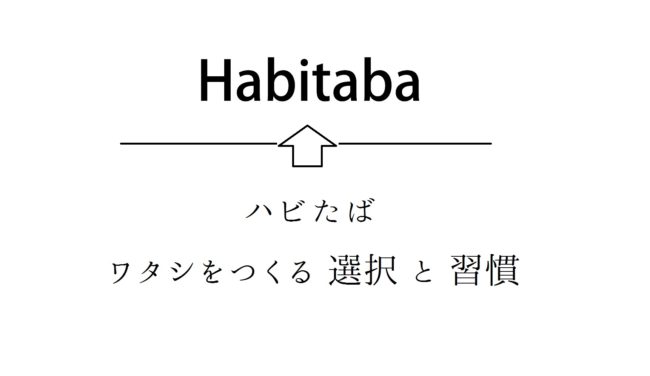【暮らしTIPS】iPhone7| すばやくカメラ起動&撮影する方法@Apple Storeワークショップ
2017/12/26
先日、Apple Storeでのワークショップで教わった、すばやくカメラ起動&撮影する方法です。

もくじ
スリープ状態から、すばやくカメラ起動する方法
カメラ起動に手間取り、シャッターチャンスを逃すことも多かった筆者。
この方法を教わり、手順が身についてから、『写真、写真!』と思った瞬間から撮影に至るまでの時間が短縮でき、サッと撮影できるようになりました。
手順は以下のとおりです。
手順①:"手前に傾けてスリープ解除"の機能を使う
iOS10で追加されたという、
『スリープ状態にあるiPhoneを手前に傾けると、スリープ状態が自動的に解除される機能』。(iPhone 7/7 Plus、iPhone SE、iPhone 6s/6s Plusが対応)
これを知らなかった筆者は、いちいちホームボタンを押して解除していました。
手前にぐいんと傾けるだけでスリープ解除できるので、カンタン&時間短縮。手をすべらせて落とさないよう注意が必要ですが…
なお、この機能によって意図しない時にスリープ解除されてしまう場合もあるのがネックという意見もあるようですが、『設定⇒画面表示と明るさ⇒"手前に傾けてスリープ解除"をOFF』で、傾きによるスリープの自動解除をOFFにできます。
手順②:右⇒左にスワイプ でカメラ起動し、撮影。
手順①でスリープ解除したら出てくる"ロック画面"のまま、画面右をタッチ⇒左方向にスワイプ すると一発でカメラが起動できます。
この際、カメラのモード(VIDEOやPHOTO、SQUAREなど)は前回使用時の状態が呼び出されます。
あまり使わないモードで撮影した後は、よく使うモードに戻しておくよう習慣づけておくと、とっさの撮影に対応しやすいと思います。
後は、撮影するだけです。
何回か繰り返し、動作を定番化する
実際に、手順①⇒②を繰り返して行っているうちに、動作に慣れてより早くカメラ起動&撮影できるようになります。
最初のうちは動作が身に付かず、つい以前のやり方(いちいちホームボタンを押してロック解除して…)が出てしまっていたのですが、意識してこの手順で撮影するようにしていたら、自分の中で動作が定番化しました。
ちょっとしたことではありますが、かばんからiPhoneを取り出す⇒スリープ状態を解除⇒カメラを起動⇒撮影、の時間がかなり短縮。サクッと写真撮影できるようになり、教わってみるもんだなぁ…と思いました。
おしまいです。
Sponsored Link